Androidのテザリングで作ったアクセスポイントにWidonws10から接続したとき、接続されるけど「インターネット接続なし」と表示されてインターネットにつながらない場合の対応方法です。 SIMのA…
Android端末にlogicool K380をBluetooth接続した場合の日本語切り替え方法について紹介します。
キーボードアプリ
Gboard(Google)
現在、ソフトウェアキーボードでは一番使いやすいと思って愛用しているアプリですが、日本語の外部キーボードには対応していません。 「スタート」キーを押しながらALTや、「カタカナ・ひらがな」キーを駆使すれば切り替えられないことはありませんが、何ステップも必要になるので現実的ではありません。
Google日本語入力
私は外部キーボード使用時はこちらのキーボードアプリを使うようにしています。 それは、ハードウェアキーボードのマッピング設定が可能で、キーボードを日本語109Aとして認識させることが出来ます。 すると、日本語←→英語の切り替えは「Alt」+「半角/全角」または「Shift」+「Ctrl」でトグル式で切り替えられるようになります。
設定方法
1.Google日本語入力をインストール アプリをインストールしていない方は、以下からGoogle日本語入力をインストールします。 ■Google日本語入力 https://play.google.com/store/apps/details?id=com.google.android.inputmethod.japanese
2.ハードウェアキーボードのマッピング設定の変更 ※Android 8.0の場合 Android設定画面→システム→言語と入力→ソフトウェアキーボードから、+キーボードを管理を選択し、Google日本語入力を追加します。 Google日本語入力の設定画面から、入力を選択します。

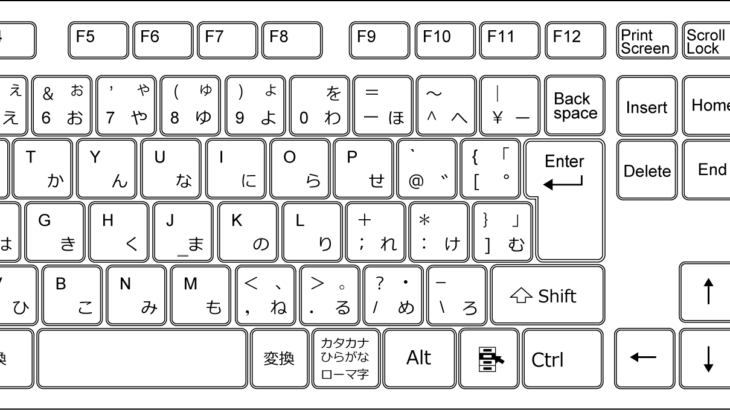






 プロフィール
プロフィール




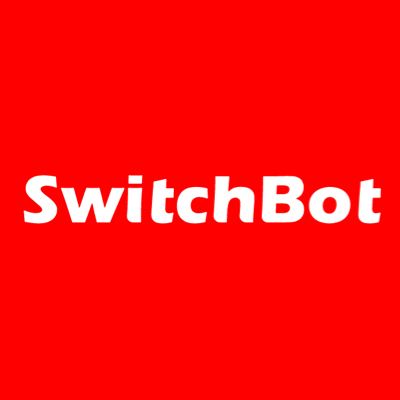
コメントを書く